平板电脑怎么解锁密码 Win10如何设置锁屏密码
更新时间:2024-05-27 10:51:22作者:xtang
在日常使用平板电脑时,我们经常会设置密码来保护个人隐私和数据安全,有时候我们可能会忘记密码或者需要更改密码。在Win10系统中,设置锁屏密码是一种常见的安全措施。通过设置锁屏密码,可以有效地防止他人未经授权的访问。平板电脑怎么解锁密码?Win10又如何设置锁屏密码呢?接下来我们将详细介绍如何解锁密码和设置锁屏密码的方法。
操作方法:
1.设置登录密码先打开电脑的设置,可以点击电脑右下角的通知。然后在里面可以找到设置,也可以打开电脑的控制面板 。
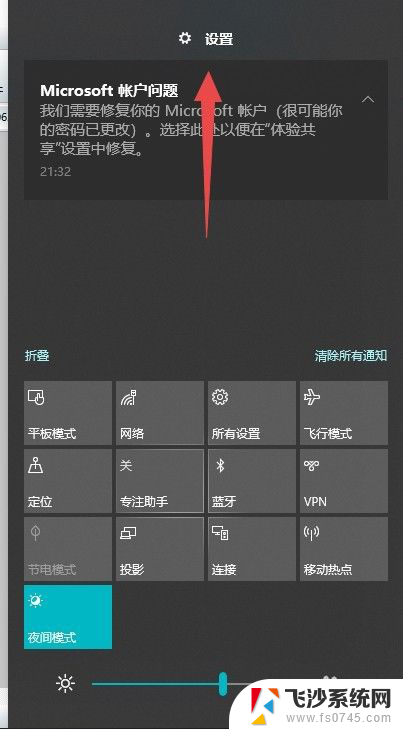
2.进入设置以后,我们点击账户,在账户里面,我们在选择登录选项。
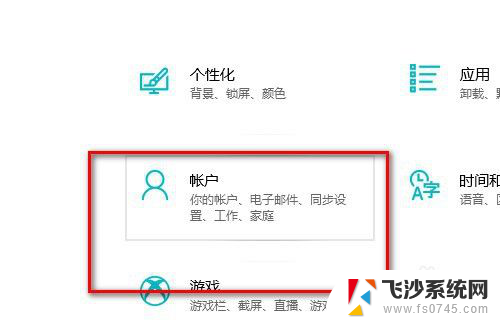
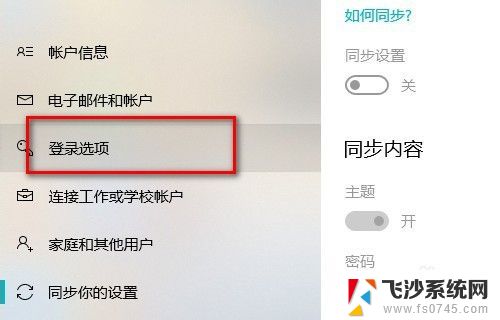
3.然后再登录选项的右边有一个密码设置,因为我已经设置了密码。所以在这里我可以直接修改密码,如果你的电脑没有设置过锁屏密码,就可以进行添加密码,比如说你可以添加图片密码。
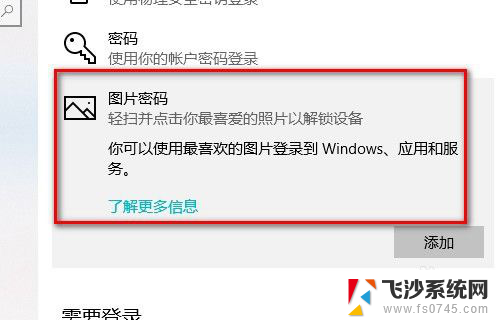
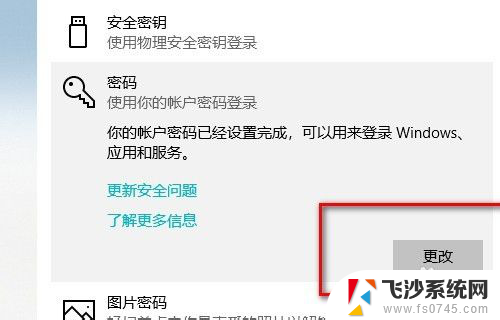
4.在这里我们点击修改密码,修改密码需要输入当前的密码。然后再输入新密码。
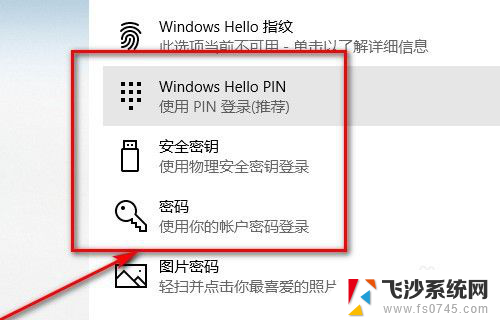
5.当你确认好自己的密码,还有密码提示的数字的时候,点击下一步。

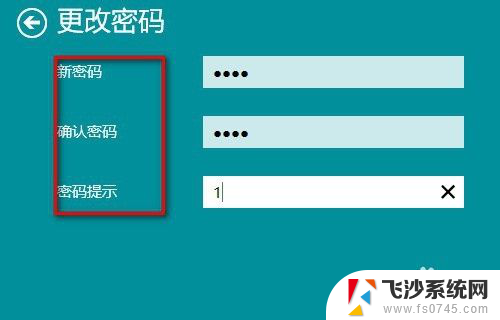
6.这个密码应用到自电脑账户锁屏密码当中了。
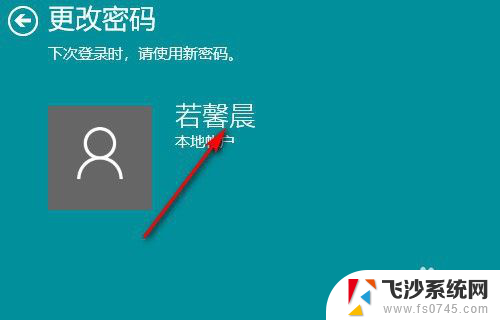
以上就是平板电脑如何解锁密码的全部内容,对于不清楚的用户,可以参考一下小编的步骤进行操作,希望能够对大家有所帮助。
平板电脑怎么解锁密码 Win10如何设置锁屏密码相关教程
-
 电脑锁屏密码怎么设置win10 Win10系统如何修改锁屏密码
电脑锁屏密码怎么设置win10 Win10系统如何修改锁屏密码2023-10-29
-
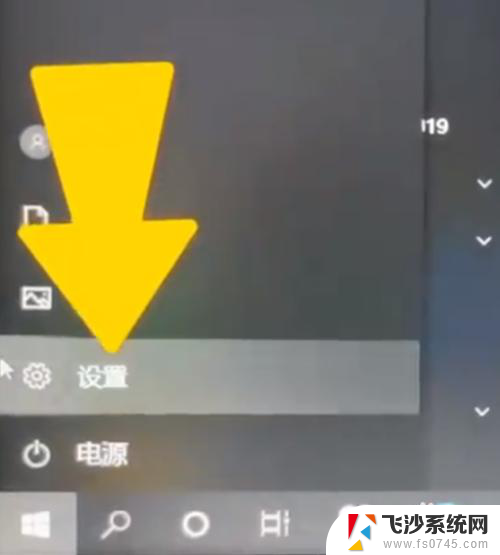 win10屏幕密码锁怎么设置 电脑锁屏密码设置方法
win10屏幕密码锁怎么设置 电脑锁屏密码设置方法2024-04-02
-
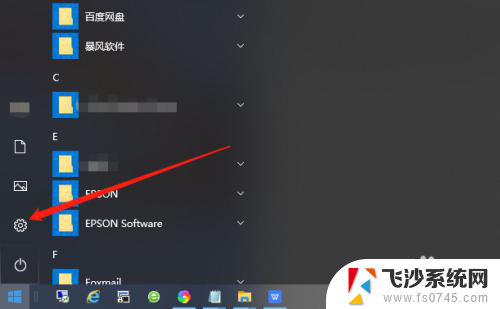 电脑怎么取消锁屏密码怎么设置 Win10如何关闭锁屏密码
电脑怎么取消锁屏密码怎么设置 Win10如何关闭锁屏密码2024-01-03
-
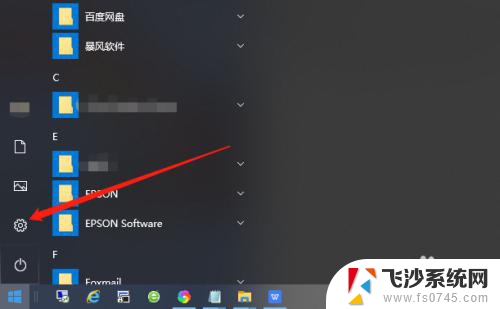 电脑解除锁屏密码 Win10如何取消桌面锁屏密码
电脑解除锁屏密码 Win10如何取消桌面锁屏密码2024-02-13
- 屏锁密码怎么取消? Win10如何设置锁屏密码
- 怎么设置win10锁屏密码 Win10系统锁屏密码设置方法
- windows如何取消锁屏密码 Win10如何取消锁屏密码设置
- windows怎么关闭锁屏密码 Win10如何移除锁屏密码
- w10系统怎么关闭密码锁屏 Win10如何关闭锁屏密码
- win10笔记本怎么设置密码 Win10怎么设置开机解锁密码
- win8.1开始菜单改win10 Windows 8.1 升级到 Windows 10
- 文件:\windows\system32\drivers Win10系统C盘drivers文件夹可以清理吗
- windows10移动硬盘在电脑上不显示怎么办 移动硬盘插上电脑没有反应怎么办
- windows缓存清理 如何清理Win10系统缓存
- win10怎么调电脑屏幕亮度 Win10笔记本怎样调整屏幕亮度
- 苹果手机可以连接联想蓝牙吗 苹果手机WIN10联想笔记本蓝牙配对教程
win10系统教程推荐
- 1 苹果手机可以连接联想蓝牙吗 苹果手机WIN10联想笔记本蓝牙配对教程
- 2 win10手机连接可以卸载吗 Win10手机助手怎么卸载
- 3 win10里此电脑的文档文件夹怎么删掉 笔记本文件删除方法
- 4 win10怎么看windows激活码 Win10系统激活密钥如何查看
- 5 电脑键盘如何选择输入法 Win10输入法切换
- 6 电脑调节亮度没有反应什么原因 Win10屏幕亮度调节无效
- 7 电脑锁屏解锁后要按窗口件才能正常运行 Win10锁屏后程序继续运行设置方法
- 8 win10家庭版密钥可以用几次 正版Windows10激活码多少次可以使用
- 9 win10系统永久激活查询 如何查看Windows10是否已经永久激活
- 10 win10家庭中文版打不开组策略 Win10家庭版组策略无法启用怎么办